3 måder at optage gameplay på Xbox One
Mange vidunderlige øjeblikke som høj score, at slå den endelige chef, sjove fejl og meget mere, mens du spiller spil på Xbox One er værd at spare. Ved du hvordan man optager gameplay på Xbox One ?
Xbox One tilbyder en ligetil måde til hurtigt at fange de 30 sekunder af din gameplay. Hvis du vil optage korte optagelser af noget, der lige er sket, kan du bruge det. Mens du i mange tilfælde foretrækker det optag lang gameplay på Xbox One.
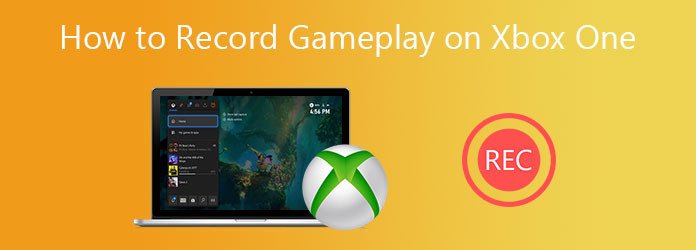
Dette indlæg kan lide at dele 3 effektive måder at hjælpe dig med at fange dit spil, der spiller på Xbox-konsol. Uanset om du vil spare 30 sekunder, 10 minutter eller optag gameplay på Xbox One til YouTube, kan du finde en rigtig løsning til at gøre det.
Del 1. Optag de sidste 30 sekunder af gameplay på Xbox One
Xbox One har en indbygget funktion til optagelse af spil, som giver dig mulighed for hurtigt at gemme de sidste 30 sekunder af din gameplay. Mens du spiller et videospil på Xbox, kan du blot trykke på Xbox på din controller, og tryk derefter på X-knappen for at fange de sidste 30 sekunder af dit spil.
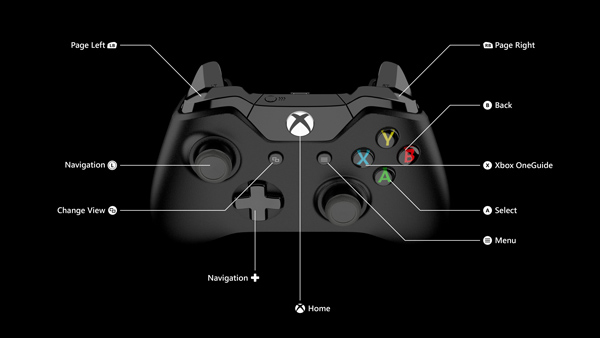
For længere optagelser i gameplayet kan du dobbeltklikke på Xbox-knappen på din controller og derefter vælge Optagelsesmuligheder. Du kan vælge Optag fra nu or Fang hvad der skete efter dit behov. Optag fra nu giver dig mulighed for at fange dit spil i op til 10 minutter.
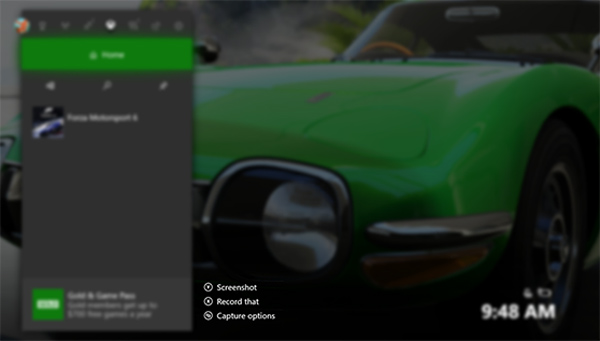
Desuden kan du direkte redigere den optagede video med lethed. Lær mere om hvordan man laver en YouTube-video.
Del 2. Optag gameplay på Xbox One med Kinect
Når du vil lave et længere videoklip, mens du optager gameplay på Xbox One, kan du bruge Kinect. Kinect er et Microsoft-spiltilbehør til Xbox One og Xbox 360 til at styre noget gennem stemmen. Når du vil optage spil, kan du bruge din stemme til at oprette den indbyggede Xbox-skærmoptager.

Trin 1Først skal du sørge for, at du har det Spil DVR app installeret på Xbox One. Derefter kan du forbinde Kinect og starte spiloptagelsen.
Trin 2Når du vil optage Xbox One-gameplayet, kan du sige Xbox, snap-spil DVR, og sig derefter Start optagelsen for at begynde at fange dit spil. Når du vil stoppe optagelsesprocessen, kan du sige Xbox vælg og så Stop optagelse.
Kinect er kun et spiltilbehør til Xbox One. Det er en stemmecontroller, der bruger den indbyggede optagefunktion. Så du har kun lov til at fange spil, der spiller mindre end 10 minutter.
Del 3. Optag lang gameplay på Xbox One til YouTube
Hvis du vil oprette en gameplay-tutorial-video til deling på YouTube, hjælper de første 2 metoder dig ikke. I det, er du nødt til at stole på professionel spiloptager. Her anbefaler vi den kraftfulde Xbox One-gameplayoptagelsessoftware, Tipard Screen Capture for dig. Det har evnen til at optage videoer i høj opløsning selv op til 4K. Desuden kan den gemme den optagne gameplay-video i ethvert outputformat som FLV, MP4, MOV, AVI og mere.
- 1. Optag alle videospil, der spilles på Xbox One eller Xbox 360 med høj kvalitet.
- 2. Fang dit eget ansigt via webcam og læg det på en hvilken som helst region i den optagede video.
- 3. Optag gameplay, online møder, video / lydopkald, musik, foredrag og mere.
- 4. Optag spil med det valgte område, fang lyd fra lydkort og mikrofon.
- 5. Rediger optaget gameplayvideo og eksporter optagelse i ethvert format, du har brug for.
Trin 1Denne Xbox One-gameplay-optager giver dig mulighed for at fange spil på computeren. Så du skal først slutte Xbox One til din Windows-pc. Hvis du har Xbox -konsol -ledsager app installeret, kan du åbne den og bruge Forbindelse funktion. Du kan gå til Microsoft Store for at downloade denne app.
Når du går ind i Xbox Console Companion, skal du klikke på Tilføj en enhed ikonet øverst til højre for at vælge din Xbox One-konsol, Og klik derefter på Tilslut knap for at oprette forbindelsen.
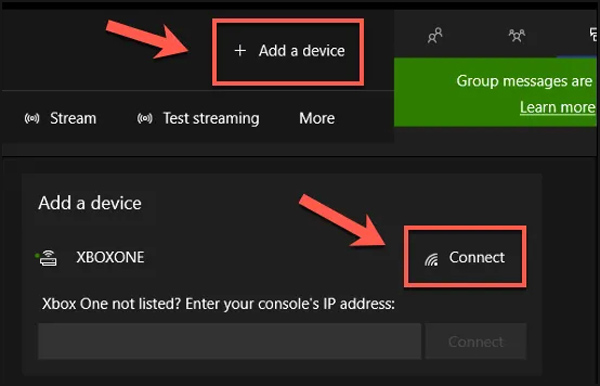
Trin 2Gratis download, installer og kør denne Xbox One-gameplay-optager på din pc. Vælg Video-optager funktion.

Trin 3Tilbage til Xbox Console Companion-appen, og klik Stream knappen under Tilslutninger fanen. Ved at gøre det kan du streame Xbox One-spil, der afspilles på din computer.
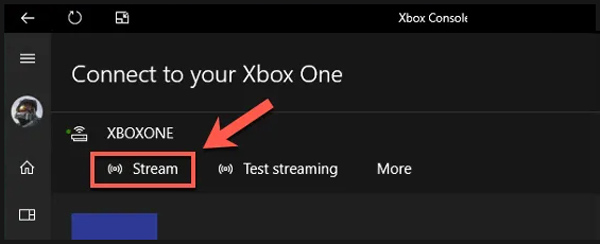
Trin 4Du har lov til at vælge skærmoptagelsesregion og lydoptagelseskilde baseret på dit behov. Du kan frit tilpasse disse indstillinger. Når du vil optage gameplay på Xbox One, kan du klikke på REC for at starte optagelsen.

Med denne Xbox One-gameplay-optager kan du fange når som helst du vil. Der er ingen tidsbegrænsninger for optagelsen.
Ved at følge metoden kan du optag gameplay på Xbox 360og andre spilkonsoller.
Del 4. Ofte stillede spørgsmål om Xbox One-gameplayoptagelse
Hvordan kan jeg se Xbox One-gameplayoptagelse?
Tryk på Xbox-knappen på din spilcontroller for at åbne guiden. Vælg Optag & del, og vælg derefter Seneste optagelser. Her kan du trykke på Vis alle for at vise alle dine optagelser.
Har Xbox One Bluetooth?
Nej. Microsoft Xbox One er ikke udstyret med Bluetooth-understøttelse. Det er ikke tilladt at parre nogen Bluetooth-enhed med Bluetooth.
Hvordan kan jeg starte Xbox One-fest?
Når du vil starte Xbox One-fest, kan du gå til Friends-hubben og invitere dine venner der. Vælg Send og derefter Party invitation mulighed for at bekræfte din handling.
Konklusion
Mens spillet spiller på Xbox One, kan du ofte dele disse øjeblikke med andre. Det skal du vide; præstationer er en del af det, der gør spil så sjove. Du kan finde 3 nemme måder at optag gameplay på Xbox One fra dette indlæg. Vælg bare din foretrukne metode til at fange dit spil.







